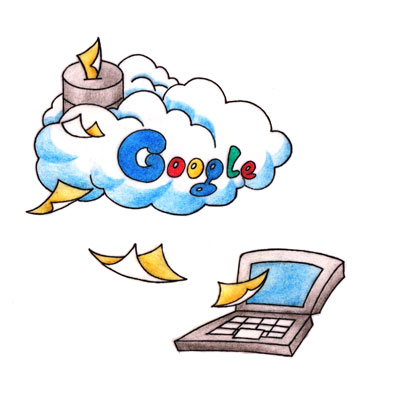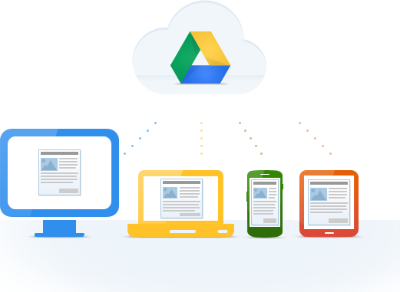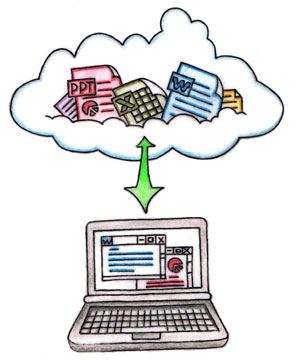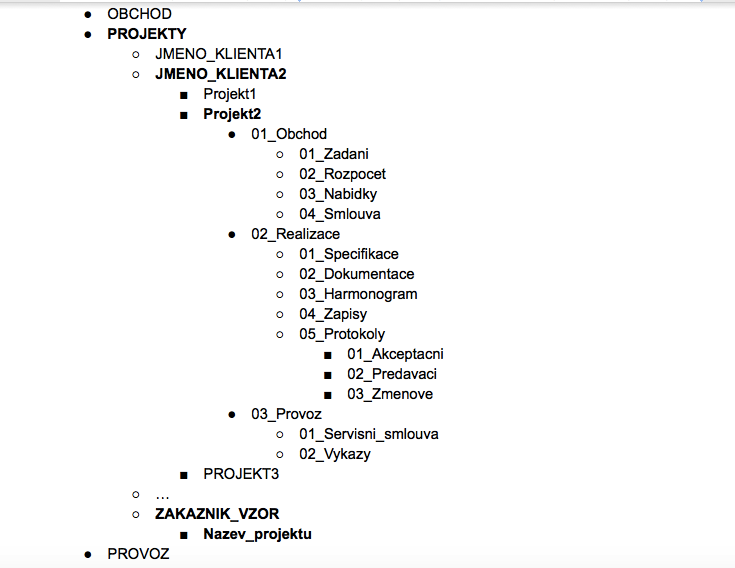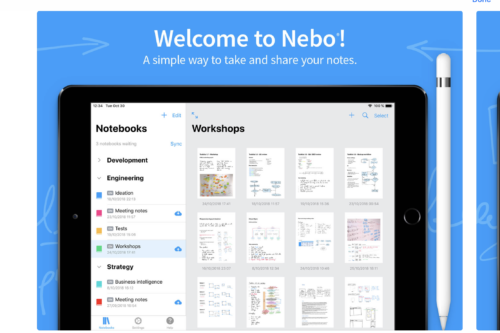Tento text bude o tom, jak můžete ve vaší firmě začít používat Google Drive nejen jako primitivní místo pro sdílení souborů, ale také pro tvorbu dokumentů a spolupráci s kolegy i zákazníky. Dodám vám několik argumentů a tipů, jak Google Drive využít, aniž by vás to stálo jedinou korunu.
Chcete vědět, jak Google Drive a další aplikace Google využívat? Chcete se inspirovat, jak si uspořádat složky, jak komunikovat se zákazníky a jak je přesvědčit, aby opustili starověký způsob zasílání wordovských dokumentů e-mailem?
Upozornění: Jste-li paranoidní a máte-li pocit, že cokoliv, co nahrajete do cloudového úložiště, bude zneužito ku prospěchu provozovatele této služby, asi ani dál nečtěte.
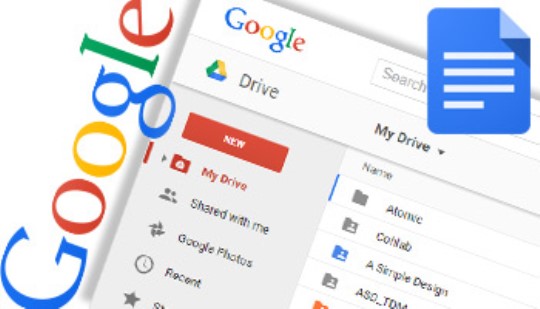
Předpokládejme, že Google Drive znáte, nebo jste o tomto cloudovém úložišti už někdy slyšeli. A pokud ne přímo o Google Drive, tak vám něco říká alespoň jedna z těchto dalších služeb – iCloud, DropBox či OneDrive od Microsoftu. Všechny tyto služby mají jedno společné: umožňují ukládat dokumenty a soubory libovolného typu do “oblak” z kteréhokoliv zařízení a odkudkoliv na světě.
Google Drive, kterým se chceme dále zabývat, ale není jen o ukládání fotek z dovolených a na výměnu wordovských dokumentů. S Google Drive totiž získáte nástroj k on-line tvorbě a sdílení projektových dokumentů ve vaší firmě.
Bývávalo … aneb správný dokument musí vzniknout ve Wordu!
Toto vám bude možná znít povědomě, pojďme si popsat, jak vypadá informační středověk.
Pracujete pro zákazníka na zadávací dokumentaci (specifikaci, analýze, marketingové studii, …) a protože jste odkojeni ze školy či z prvního zaměstnání na Microsoft Wordu, začínáte tvořit dokument právě v tomto kancelářském softwaru.
Jakmile máte první draft, ukládáte jej jako nase-studie-v1.docx a posíláte dokument emailem zákazníkovi. Jste-li progresivní, přepnete ještě před odesláním dokument do režimu revizí. To abyste viděli všechny změny, které vám zákazník natropí v dokumentu.
Pak se vám opět emailem vrátí revidovaná verze od zákazníka. Červenou (revizemi) se to jen hemží, vy provedete další nutné změny, pár revizí přijmete, dopíšete komentáře, dokument přejmenujete na nase-studie-v2.docx, uložíte si na disk a pošlete ho zpět.
Zkrátíme to. U šestnácté iterace už nemáte tušení, jestli je poslední verze 15, 16 a nebo ještě neexistující verze 17. O tom, že má každý ze zúčastněných nešťastníků ve svém e-mailu a tedy i na disku jeden až šestnáct různých (i když podobných) dokumentů, se ani nezmiňuji. Stejně tak se nezmiňuji o tom, že se vám jistě občas stalo, že se někomu “omylem” podařilo vypnout revize, takže jste následně netušili, jestli vám v tom dokumentu někdo neudělal další změny, o kterých nevíte. Při slučování dvou dokumentů jistě také zažíváte ty pocity, které se vyrovnají škrábání nehtů po dřevěné tabuli.
Až jednou? Až jednou vyzkoušíte on-line aplikace Google!
Cílem dalšího textu není ani tak popisovat funkce Google Apps nebo předkládat jakýsi ultimátní návod, spíše vás chci navést na trajektorii mířící k plnohodnotnému firemnímu životu v cloudu. Jde to a ani nemusíte být experty na aplikace od Google.
A ještě něco – Google Drive můžete ve firmě využívat zdarma! Už tato základní podoba je pro menší firmu (do 20 – 30 lidí) dostačující. Pokud budete chtít využít dalších nástrojů, třeba lepší administraci uživatelů, skupiny, vlastní doménu nebo Sejf, můžete přejít na placenou verzi Google Apps for Work. Pozor, to má své úskalí – přechod z verze zdarma do placené Google Apps (nově G Suite) nemusí být triviální.
Jak začít s Google Drive ve firmě…?
Bavíme-li se o Google Drive nebo G Suite, máme na mysli zejména tyto čtyři nejdůležitější aplikace: Google Docs (něco jako Word), Google Sheets (Excel), samotné Google Drive úložiště (představme si to jako pokročilé FTP) a okrajově možná ještě využijete Google Drawings (nákresy) nebo Google Presentation (PowerPoint). Toto vše je přístupné a adrese sdíleného úložiště https://drive.google.com.
Pro začátek stačí provést 4 velice jednoduché kroky:
1. Před vytvořením společného prostoru doporučuji založit si jednu e-mailovou adresu na Gmailu (např. projekty.firma@gmail.com), kterou si můžete navázat na váš firemní e-mail (projekty.firma@vasedomena.cz). Je to hlavně proto, abyste nespojovali firemní úložiště s vaším osobním účtem, který jistě u Googlu už máte.
Pozn.: S G Suite to jde i jinak, ale tím se nyní zabývat nebudeme.
2. Vytvořte si v nově vytvořeném prostoru nějakou vhodnou adresářovou strukturu. K tomu, jak by to mohlo vypadat se dostaneme dále.
3. Nesnažte se na Google Drive hned kopírovat vaše staré projektové dokumentace a podklady. Máte-li jich desítky, možná už stovky, nikdy byste s uspořádáváním neskončili. Začněte s aktuálními a novými projekty. Ty staré dokumenty si nechte tam, kde je máte nyní, ať už je to kdekoliv. A přesouvejte je až ve chvíli, kdy je budete potřebovat pro nějaký nový projekt.
4. A co ještě? Ano, přesuňte se na Google Drive všichni. Neexistuje výjimka. Ano, i váš excentrický grafik tam bude ukládat své návrhy, psd a další. Někomu se tam nechce? Externímu copywriterovi, překladateli nebo SEO mágovi? Nezájem. Když říkám všichni, myslím opravdu všechny entity zainteresované do vašich projektů.
Struktura složek
Pořádek musí být. Ale zase to s ním nepřehánějte. Pořádek jak vystřižený od očního chirurga tam mít nikdy nebudete, ale soustřeďte se na pár základních principů a zjednodušte kolegům práci tím, že jim připravíte prostředí.
Vhodná adresářová struktura může vypadat takto:
Nejzajímavější je složka PROJEKTY, kterou dále popíšeme. Nejprve ale pár poznámek a hintů:
- Každý účastník týmu má přístup buď do celé složky PROJEKTY (zejména interní lidé), nebo do příslušné podsložky, která je pro něj relevantní (takže třeba grafik do podsložky Grafika ve složce 02_Dokumentace).
- Zákazník má přístup do složky příslušející konkrétnímu projektu, ideálně jeho projektu.
- ZAKAZNIK_VZOR je složka, kde je mustr s celou strukturou složek a vzorových dokumentů – když pak zakládáte nového zákazníka, nebo nový projekt k zákazníkovi, kopírujte tyto vzorovou strukturu složek. Ušetří to dost času a je to strašně jednoduchý nástroj k tomu, jak udržet jednotu ve struktuře složek napříč projekty.
- Další podsložky už si vytvářejí přímo projektoví manažeři, či analytici dle potřeby své či podle toho, jak to vyžaduje projekt. Sice to zvyšuje trochu míru entropie, ale udržet kontrolu nad strukturou složek takto hluboko je prakticky nemožné. Opravdu! Nesnažte se být dokonalí!
- Jinými slovy, co vyvádí projekťák ve složce 02_Dokumentace je jen a pouze jeho boj.
- Odkaz na tuto projektovou složku si můžete vložit do systému, který používáte pro projektové řízení k příslušnému projektu.
- Čísla před názvy složek jsou tam proto, že se díky tomu řadí chronologicky tak, jak zhruba probíhá každý projekt.
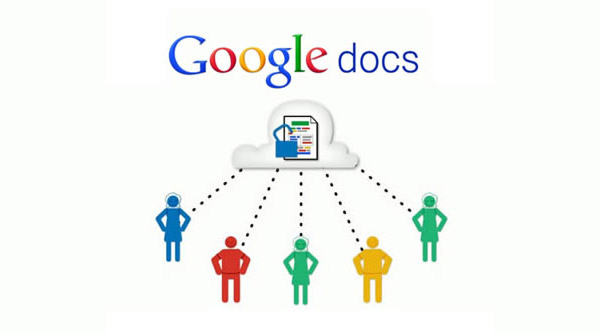
A co dál?
A dál se pusťte do práce na vašich projektech. Nechcete přece veškerý váš produktivní čas strávit nastavování struktury složek na Google Drive.